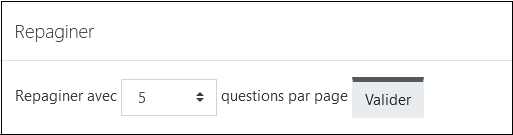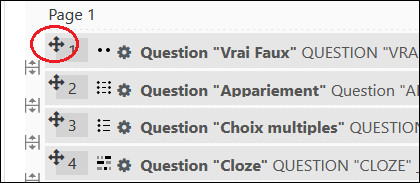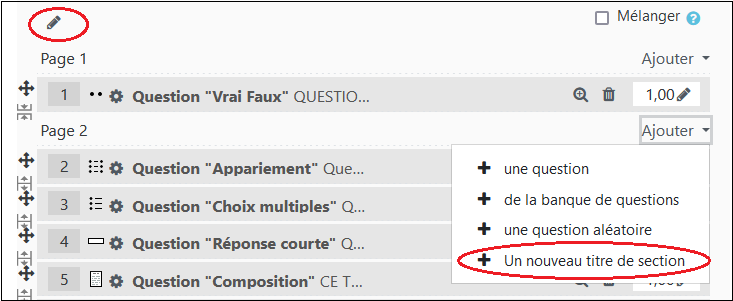Ceci est une ancienne révision du document !
Table des matières
Depuis la mise à jour de Madoc le 10/07/2024, ce tutoriel est obsolète. Sa mise à jour est planifiée lors de l'année universitaire 2024-2025.
Article en cours de rédaction
Mettre en page un test dans Madoc
Il est possible d'organiser la présentation des questions en paramétrant un nombre de questions par page dans les paramètres du test. Vous pouvez aussi déplacer des questions d’une page à l’autre en utilisant la double flêche.
Depuis les paramètres du Test
- Cliquer sur le test.
- Cliquer sur la roue dentée en haut à droite puis sur Modifier le test,
- Cliquer sur le bouton « Repaginer »
- Utiliser le menu déroulant pour choisir le nombre de questions par page
- Cliquer sur « Valider »
Attention
Un des paramètres du test permet d’afficher des questions aléatoirement dans le test. Cette fonction court-circuite tout réglage concernant le nombre de questions affichées par page.
Un des paramètres du test permet d’afficher des questions aléatoirement dans le test. Cette fonction court-circuite tout réglage concernant le nombre de questions affichées par page.
Depuis l'onglet Questions
Il existe plusieurs façons de changer l’ordre des questions dans un test :
- Il est possible de repaginer en paramétrant un nombre de questions par page.
- Il est aussi possible de déplacer des questions d’une page à l’autre en utilisant les flèches vers le haut et vers le bas.
Créer des sections pour grouper des questions
Des titres de sections peuvent être ajoutés à chaque nouvelle page de votre test. Ces titres seront ensuite visibles dans le bloc Navigation du test.
- Pour la première page, cliquer sur l'icône “Crayon” en haut et ajouter le nom de la rubrique;
- Pour les autres pages, cliquer sur “Ajouter” puis sur + Un nouveau titre de section et ajouter le titre.